Win7系統電腦提示“計算機中丟失d3dx9-41.dll”怎么辦?
在使用Win7系統電腦進行游戲或者編碼的時候,偶爾會遇到問題,提示“無法啟動此程序,因為計算機中丟失d3dx9-41.dll”,這個問題的原因其實很明顯了,就是計算機中丟失了d3dx9-41.dll文件,下面我們來一起將其解決。
遇到問題
1、系統出現界面:無法啟動此程序,因為計算機中丟失d3dx9-41.dll。

2、下載“d3dx9-41.dll”文件,注意這個文件分32位(X86)和64位(X64)的。
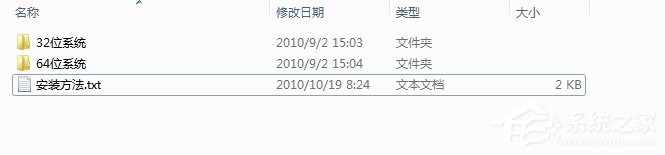
解決方法一
1、如果你的電腦是X86(32位的),則把32位的“d3dx9-41.dll”文件放在“C:Windowssystem32”中。
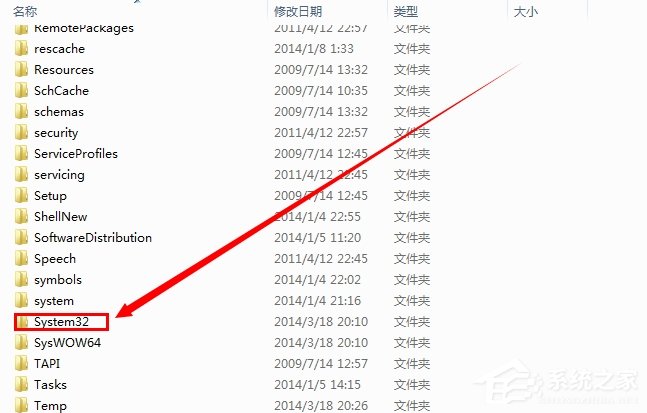
2、如果你的電腦是X64(64位的),則把64位的“d3dx9-41.dll”文件放在“C:WindowsSysWOW64”中。
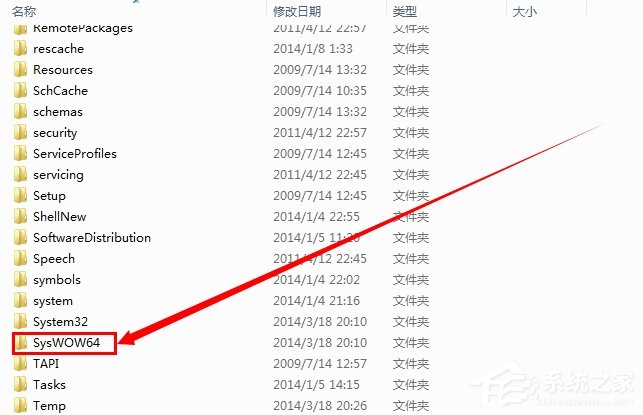
3、然后,打開:開始--》運行--》輸入“regsvr32 d3dx9_41.dll”,回車即可解決。
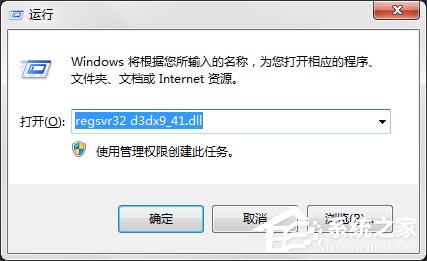
解決方法二
1、對應文件放在文件內后,把代碼:
01@echo 開始注冊copy d3dx9_41.dll %windir%system32regsvr32 %windir%system32d3dx9_41.dll /s@echo d3dx9_41.dll注冊成功@pause復制代碼@echo 開始注冊copy d3dx9_41.dll %windir%system32regsvr32 %windir%system32d3dx9_41.dll /s@echo d3dx9_41.dll注冊成功@pause放在文本里面,保存為“注冊.bat”,放到d3dx9_41.dll文件同級目錄(只要在同一個文件夾里面有這兩個文件即可)。
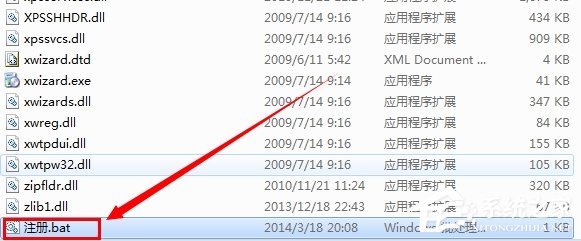
2、雙擊注冊.bat,就會自動完成d3dx9_41.dll注冊。
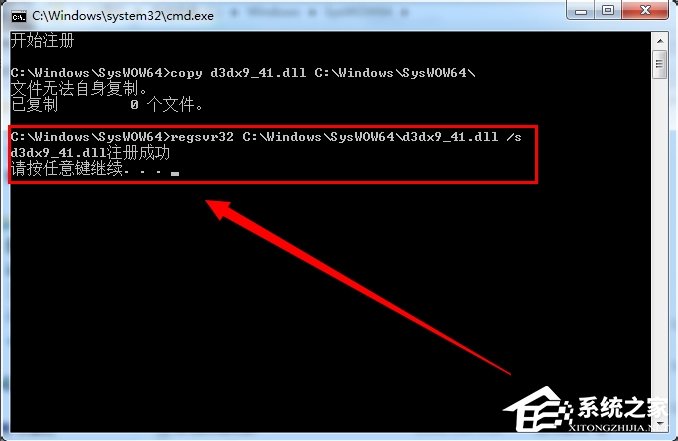
3、如果是64位,代碼中將system32替換為SysWOW64即可。

以上便是關于計算機丟失d3dx9_41.dll文件的處理方法,如果你也碰到了這個問題,就可以嘗試用上面的方法來解決。還有需要注意的是,不同的操作系統,使用的文件是不同的,這個一定要注意。
相關文章:
1. 關于linux(ubuntu 18.04) 中idea操作數據庫失敗的問題2. 更新FreeBSD Port Tree的幾種方法小結3. UOS系統怎么更新? UOS更新系統的圖文教程4. 樹莓派64位系統安裝libjasper-dev顯示無法定位軟件包問題5. Ubuntu 20.04.2 發布,包括中國版的優麒麟6. Win11 usb共享網絡沒反應怎么辦?Win11usb共享網絡沒反應的解決方法7. 蘋果macOS Ventura 13.3 首個 Public Beta 測試版本發布8. freebsd 服務器 ARP綁定腳本9. Win10重置卡在1%怎么辦?Win10重置系統卡在1%的解決方法10. 統信UOS怎么增加刪除字體? UOS系統添加移除字體的技巧

 網公網安備
網公網安備